iphoneやipadでnetflixの品質を変更する方法(change quality on netflix on iphone or ipad)
netflixモバイルアプリは、iphoneやipadで様々な映画やオリジナル番組を視聴することができます。このWikihowでは、netflixがデバイスに転送するビデオの画質を変更する方法と、オフライン視聴のためにnetflixからダウンロードできるビデオの画質を変更する方法を説明します...
方法1 方法1/2:ストリーミングの画質設定を調整する
- 1 Netflixのアプリケーションをクリックして開きます。アプリケーションのアイコンは、黒地に赤い文字のNのようなものです。
- 2 画面右下にある、横線を3本重ねたような「More」アイコンをクリックします。
- 3 "アプリケーション設定 "をタップ
- 4「携帯電話のデータ使用量」をタップすると、「自動」「Wi-Fiのみ」「データを節約」「最大データ量」の4つのオプションが表示されるページに移動します。
- 5 お好みのビデオ品質オプションをクリックします。自動」に設定すると、Netflixは動画の品質と必要なデータ使用量のバランスをとり、1GBの転送につき約4時間の動画を視聴できるようにします。データ保存に設定すると、画質は落ちますが、1GBのストリーミングで約6時間の動画を見ることができます。最大データに設定すると、デバイスと特定のビデオの両方がサポートできる最高品質のビデオを得ることができます。その結果、1時間あたり3GB以上のデータ使用量となる場合があります。モバイルサービスプロバイダーからデータ超過料金を請求される可能性があるため、最大データ量を使用する場合は、Wi-Fiのみを選択するのがベストです。
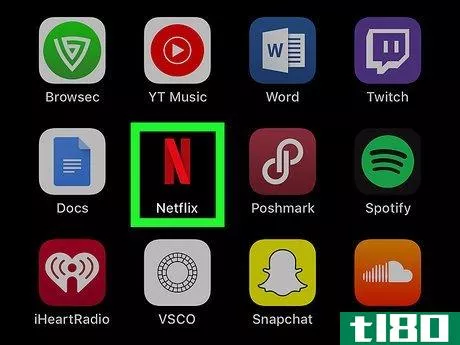
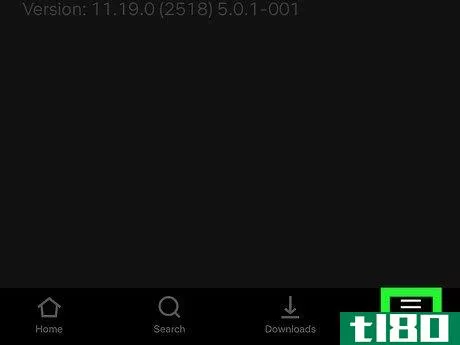
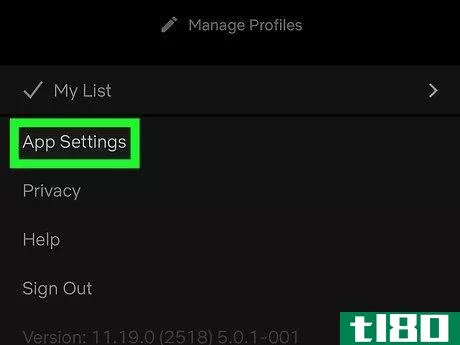
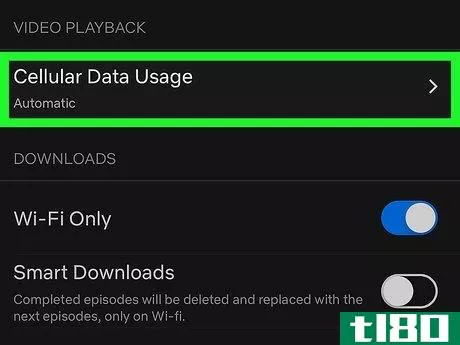
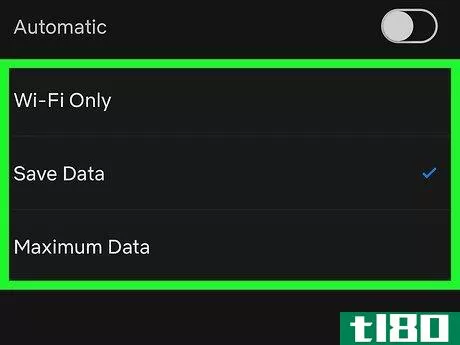
方法2 方法2/2: ダウンロードの品質設定を調整する
- 1 Netflixのアプリケーションをクリックして開きます。アプリケーションのアイコンは、黒地に赤い文字のNのようなものです。
- 2 画面右下にある、横線を3本重ねたような「More」アイコンをクリックします。
- 3 "アプリケーション設定 "をタップ
- 4「ビデオ品質」をタップすると、「標準」と「高」の2つのオプションが表示されます。
- 5 お好みのビデオ品質オプションをクリックします。標準」を選択すると、携帯電話のストレージスペースを取らない通常画質の動画が再生されます。高い方のオプションを選択すると、ビデオの品質が向上し、携帯電話のストレージ容量をより多く消費します。
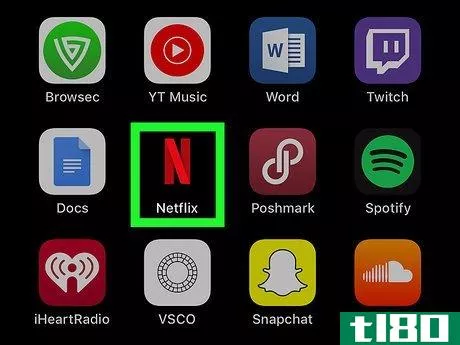
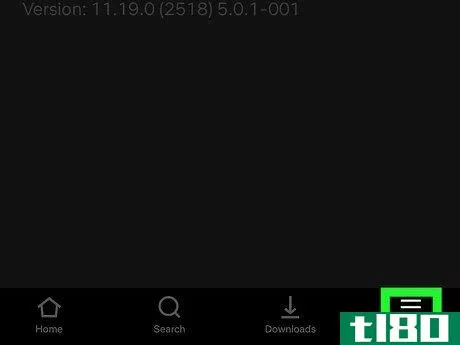
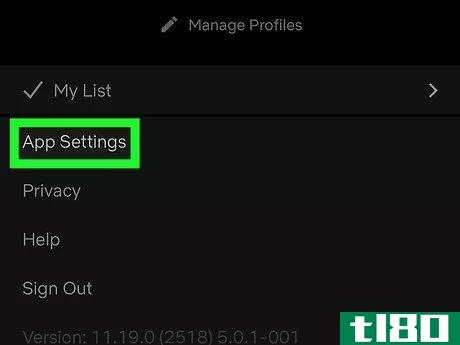
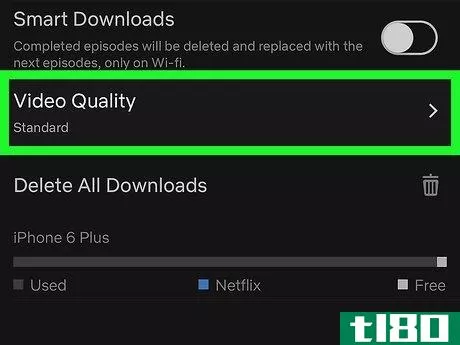
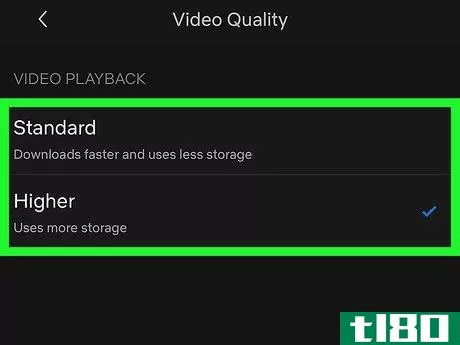
ヒント
- 2022-03-13 10:01 に公開
- 閲覧 ( 18 )
- 分類:IT